
Sisällysluettelo:
- Vaihe 1: Tarvitsemasi komponentit
- Vaihe 2: Liitä moottorit L293D -moottorisuojalla
- Vaihe 3: Arduino Uno, moottorin kilven kokoonpano
- Vaihe 4: Liitä virta Banana Pi: hen ja Arduinoon
- Vaihe 5: Laita Banana Pi 3D -tulostettuun koteloon, kokoa loput Roverista
- Vaihe 6: Laitteiston asennus valmis
- Vaihe 7: Järjestelmän kokoonpano
- Vaihe 8: Ohjelmiston käynnistäminen
- Vaihe 9: Lainat
- Kirjoittaja John Day [email protected].
- Public 2024-01-30 09:02.
- Viimeksi muokattu 2025-01-23 14:44.

Projekti, jonka olen tehnyt vapaa -ajallani. Se on täyskäyttöinen nelipyöräinen robotti, jota ohjataan verkkoliitännän kautta. Jos sinulla on kommentteja tai kysymyksiä, ota rohkeasti yhteyttä minuun. Tässä projektissa käytetään 3D -painettuja osia ja tiettyjä muiden ihmisten luomia koodikappaleita. Löydät luottoja ja voit katsoa alkuperäisiä kappaleita Instructublen lopussa.
Aloitammeko?
Vaihe 1: Tarvitsemasi komponentit



Tässä on luettelo komponenteista, joita käytin linkkien ja vaihtoehtojen kanssa. Asun Shenzhenissä, Kiinassa ja ostin osat suoraan Taobaosta.
4-moottorinen robottirunko Vaihtoehto: Mikä tahansa riittävän suuri runko kelpaa. Tässä moottorissa on 4 lisämomenttia. Moottorit ovat tavallisia halpoja keltaisia moottoreita
L293D Arduino Motor Shield rev.1 klooni Vaihtoehto: Parempi moottorisuoja mitoitettu enemmän virtaa varten
Arduino Uno -klooni Vaihtoehto: Voit käyttää mitä tahansa muuta Arduino -korttia ilman merkittäviä muutoksia koodiin.
6V 4.5Ah Pb -akku Vaihtoehto: On mahdollista kokeilla pienempiä LiPo -akkuja, jos haluat kevyemmän robotin/käytä vain kahta moottoria.
Banana Pi vaihtoehto: Voidaan vaihtaa Raspberry Pi 1/2/3 tai Orange Pi -laitteeseen ilman merkittäviä koodimuutoksia. Käytin Banana Pi: tä vain, koska minulla oli yksi makaamassa.
Verkkokamera Vaihtoehto: Käytä CSI -kameraa Raspberry Pi/Banana Pi/Orange Pi: lle
Kameran panorointi-/kallistuskiinnike sg60 -servoilla Vaihtoehto: Esimerkiksi 3D -tulostus kallistus-/pan -kiinnitys voi käyttää tätä.
3D -tulostetut osat Vaihtoehto: Anna mielikuvituksesi ja 3D -suunnittelukykysi opastaa sinua! Myös Thingverse:)
Vaihe 2: Liitä moottorit L293D -moottorisuojalla


Liitä jokainen moottori moottorin suojaruuviliittimiin. Tässä kytkentäkaavio. Jos sinulla on vain kaksi moottoria etkä halua muuttaa koodia, liitä ne moottoreihin MOTOR 1 ja MOTOR 3.
HUOMAUTUS: Jos käytät eri moottoreita, joilla on korkeampi virrankulutus, saatat tarvita toisen moottoriajurin. Vaihtoehtoisesti kiva pieni hakkeri, jonka opin äskettäin, on se, että voit ottaa kaksi muuta L293D -ohjainta olemassa olevan ohjaimen päälle (se on levyn keskimmäinen siru)!
Vaihe 3: Arduino Uno, moottorin kilven kokoonpano

Laita Arduino Uno koteloon ja asenna Motor Shield sen päälle. On vain yksi tapa tehdä se, jos se ei sovi, teet jotain hämmentävää!
Arduino Uno -kotelo
Tässä on tapaus, jota käytin, Esquilon luoma malli.
Vaihe 4: Liitä virta Banana Pi: hen ja Arduinoon

Käytin SATA -liitännällä virtaa Banana Pi: lle (6v). Jos sinulla on sama levy, voit myös tehdä sen, vain varmista, että jännite on 5v-6v. Se on sääntelemätön virtalähde, joten oletan, että Banana Pi M1: ssä on suojapiiri SATA -virralle.
HUOMIO: Raspberry Pi -laitteessa on muutamia vaihtoehtoja: turvallinen (USB-liitännän avulla 5 voltin virransyöttö) ja ei-kovin turvallinen (GPIO-nastat). Tästä linkistä voit lukea virran kytkemisestä Raspberry Pi GPIO -nastoihin. Varmista, että sinä
1) Käytä säädettyä virtalähdettä
2) Aseta jännite 5 V.
GPIO -nastoille ei ole suojapiiriä! Jos teet jotain väärin, on vakava mahdollisuus vahingoittaa piirilevyn elektroniikkaa.
Arduinolle vain kytke virta moottorin kilven tuloruuviliittimiin. Se voi kestää jopa 12v.
Vaihe 5: Laita Banana Pi 3D -tulostettuun koteloon, kokoa loput Roverista


Käytin tätä tapausta Banana Pi: ltä, joka on GermanRoboticsin luoma asiaverse. Sen kansi tein itse.
Laita Banana Pi koteloon, peitä se kannella ja kiinnitä Arduino Uno liimapistoolilla Banana Pi -kotelon päälle.
Peitä akku tällä kannella ja kiinnitä verkkokameran pan/kallistuskiinnike yläosaan.
Jos käytät Banana Pi: tä, tarvitset USB -keskittimen, koska siinä on vain kaksi USB -paikkaa (Raspberry 2, 3 sisältää neljä). Puhtaasti esteettisistä syistä päätin käyttää OTG 1-2 USB -keskitintä ja piilottaa johdot Banana Pi -kotelon sisään.
Vaihe 6: Laitteiston asennus valmis

Tehdään nopeasti yhteenveto siitä, mitä olemme tehneet tähän mennessä.
Olemme koonneet robottialustan, liittäneet virran Banana Pi: hen, Arduino Unoon, liittäneet moottorit ja servot moottorinohjaimeen ja käyttäneet USB -keskitintä USB -kameran ja Arduino Unon yhdistämiseen Banana Pi: hen. Nyt voit testata ja selvittää laitteiston vianmäärityksen. Kytkentäkaavio, joka näyttää kaikki liitännät, on kuvassa tässä vaiheessa.
Vaihe 7: Järjestelmän kokoonpano

Käytin Raspbian Lite -kuvaa järjestelmässä pi -laitteessani. Lite-versiossa ei ole graafista käyttöliittymää, ja sen mukana toimitetaan vain peruspaketit per asennettu. Mutta se vie paljon vähemmän tilaa, mikä tarkoittaa, että voimme käyttää pienempää SD -korttia. Jos et ole tyytyväinen ilman käyttöliittymää, voit myös asentaa koko kuvan.
Yhdistä pi Internetiin Ethernet -kaapelilla. Kun se käynnistyy, ensimmäinen askel olisi yhdistää se Wi-Fi-verkkoon.
Suorita seuraava komento päätelaitteessa
sudo nano /etc/wpa_supplicant/wpa_supplicant.conf
Muokkaa määritystiedostoksi WiFi -kirjautumistiedoillasi
verkko = {ssid = "testaus" psk = "testausPassword"}
Käynnistä pi uudelleen. Voila! Olet nyt yhteydessä Wi-Fi-verkkoon.
Seuraavaksi meidän on asennettava pip (Python Package Manager)
sudo apt-get install python-setuptools
sudo easy_install pip
Nyt käytämme pipiä Flaskin asentamiseen verkkopalvelimen käyttämiseen ja pyserialia pi kommunikoimaan Arduinon kanssa sarjayhteyden kautta.
sudo pip asennuspullo
sudo pip asenna pyserial
Viimeisenä asiana on asentaa ja konfiguroida liikepaketti, jota käytämme videon suoratoistoon verkkokamerastamme.
Noudata tätä suurta ohjetta tehdäksesi tämän.
Nyt olemme valmiita jyristämään!
Vaihe 8: Ohjelmiston käynnistäminen


Muistatko, kuinka sanoin, että olemme valmiita jyristämään?
Okei, hiukan lisää jauhamista ja sitten voimme aloittaa jyrinä:)
Lataa kaikki tarvittavat tiedostot github -arkistostani.
git -klooni
Lataa rover.ino Arduino Unoon. Jos olet tehnyt laitteistomuutoksia (esimerkiksi käyttämällä eri moottorisuojaa), sinun on muutettava luonnos.
Jos käytät verkkokameraa, muokkaa mallikansion index.html -tiedoston alareunassa olevaa riviä. Muuta IFRAME -rivin URL -osoite vastaamaan videovirran src -URL -osoitetta.
Nyt voit käynnistää verkkopalvelimen. Suorita seuraava komento
sudo python pi_rover.py
Jos seurasit rakennustani hyvin läheltä ja olet liittänyt Arduinon, näet seuraavan (ensimmäinen kuva) päätelaitteessa.
Kirjoita robotin IP -osoite verkkoselaimeen (esimerkiksi minun tapauksessani se oli 192.168.1.104), voit tarkistaa ip -osoitteen komennolla $ ifconfig Linuxissa.
/tanssi juhlatanssi täällä!/
Jos sinulla on kysyttävää, kysy rohkeasti minua kommenteissa. Tämä opetusohjelma on tarkoitettu aloittelijoille, mutta ei nolla-aloittelijoille, siksi olin melko lyhyt asioista, joita voit googlettaa (esim. Polttaa järjestelmän kuvan SD-kortille, ladata Arduino-luonnoksen jne.).
Vaihe 9: Lainat
Idea ja verkkopalvelimen koodi ovat peräisin jscottbin loistavasta ohjeesta. Muokkasin sitä käyttämään tavallisempaa laitteistoa, kuten Arduino Unoa.
3D -tulostetut osat Thingverse.
www.thingiverse.com/thing:994827
www.thingiverse.com/thing:2816536/files
www.thingiverse.com/thing:661220
Suositeltava:
Akustinen levitaatio Arduino Unon kanssa Askel askeleelta (8 vaihetta): 8 vaihetta

Akustinen levitaatio Arduino Unon kanssa Askel askeleelta (8 vaihetta): ultraäänikaiuttimet L298N DC-naarasadapterin virtalähde urospuolisella dc-nastalla ja analogiset portit koodin muuntamiseksi (C ++)
IOT Lunar Rover Raspberrypi+Arduino: 5 vaihetta (kuvilla)

IOT Lunar Rover Raspberrypi+Arduino: Tämä projekti on saanut inspiraationsa Intian kuutehtävästä Chandryaan-2, joka toteutetaan syyskuussa 2019.Tämä on erityinen tehtävä, koska he laskeutuvat paikkaan, jossa kukaan ei ole ennen laskeutunut. osoittaakseni tukeni päätin tehdä
Arduino 4WD Rover Bluetooth Android -puhelimen/-tabletin ohjaama: 5 vaihetta

Arduino 4WD Rover Bluetooth Ohjaus Android -puhelimella/-tabletilla: Arduino 4WD Bluetooth -ohjattu rover Tämä on yksinkertainen 4WD -rover, jonka tein Arduinolla. Roveria ohjataan Android -puhelimella tai -tabletilla Bluetoothin kautta. Tällä sovelluksella voit hallita nopeutta (käyttämällä Arduinon pwm: tä), ajaa sitä
Arduino RC Amphibious Rover: 39 vaihetta (kuvilla)

Arduino RC Amphibious Rover: Parin viime kuukauden aikana olemme kehittäneet kauko -ohjattavan roverin, joka voi liikkua sekä maalla että vedellä. Vaikka ajoneuvo, jolla on samankaltaiset ominaisuudet, käyttää erilaisia voimansiirtomekanismeja, yritimme saavuttaa kaikki käyttövoimat
Vadelma PI & Arduino - Blynk Stepper Control: 7 vaihetta (kuvilla)
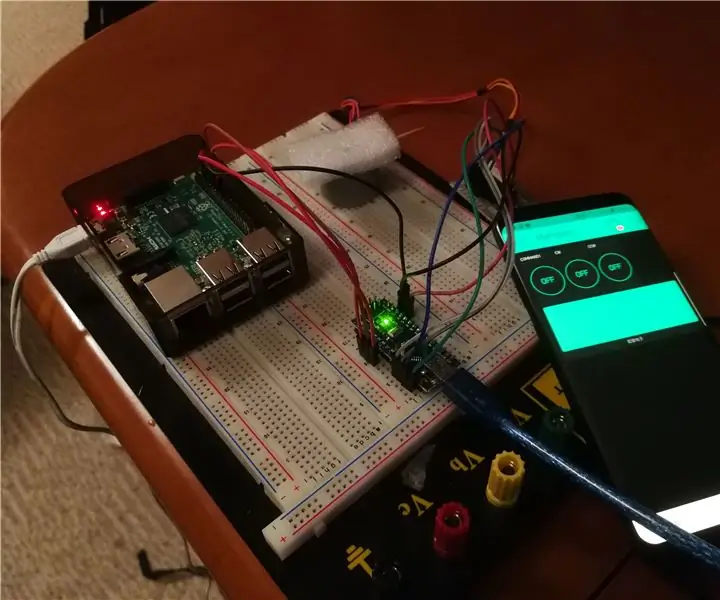
Raspberry PI & Arduino - Blynk Stepper Control: Tämä opetusohjelma näyttää, kuinka voit ohjata askelmoottoria Arduinolla, Raspberry Pi: llä ja Blynk -sovelluksella. Pi lähettää sitten HIGH/LOW -signaalin Arduinolle ja
